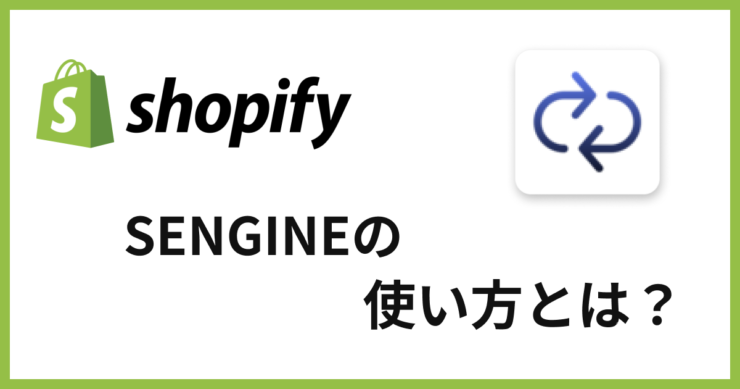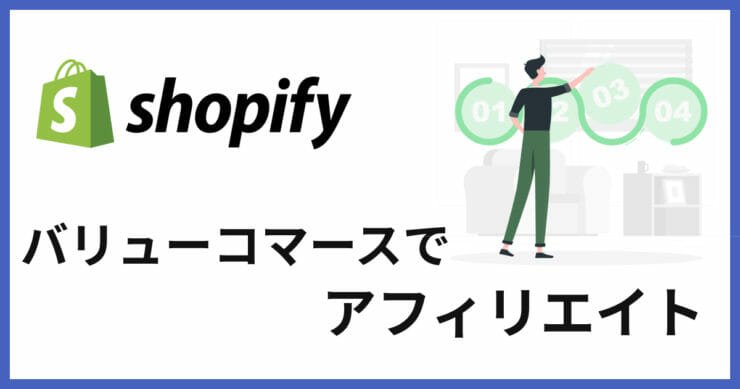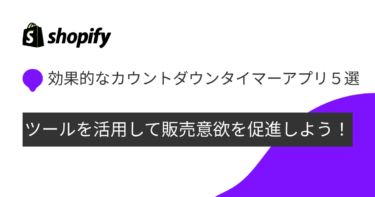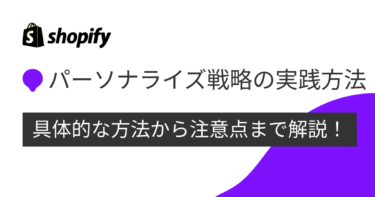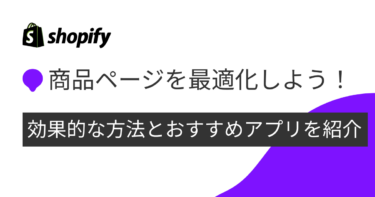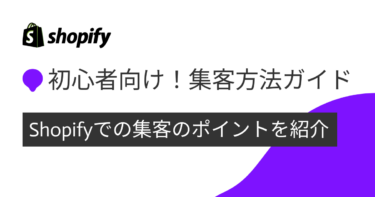Shopifyを運営している店舗の方々や、これからECサイトを運営しようとしている方の中には、定期購入(サブスクリプション)機能の導入を検討している方も多いのではないでしょうか。
今回はShopifyのアプリストアで公開されている「SENGINE」の使い方について解説していきます。
「SENGINE」とは?
「SENGINE」とは、Shopifyで定期購入を行うことのできるアプリです。
現在、様々な定期購入アプリがリリースされていますが、「SENGINE」は、「定期購買」、「Mikawaya Subscription」「NoCode Subscriptions」 に引き続きリリースされた日本語対応のアプリとなっています。
今回は、そんな「SENGINE」について徹底解説いたします。ぜひお読みください。
「SENGINE」の設定方法・使い方
「SENGINE」のインストール方法
インストール方法は非常にシンプル。
ストアページより「アプリを追加する」ボタンを押してインストールをします。
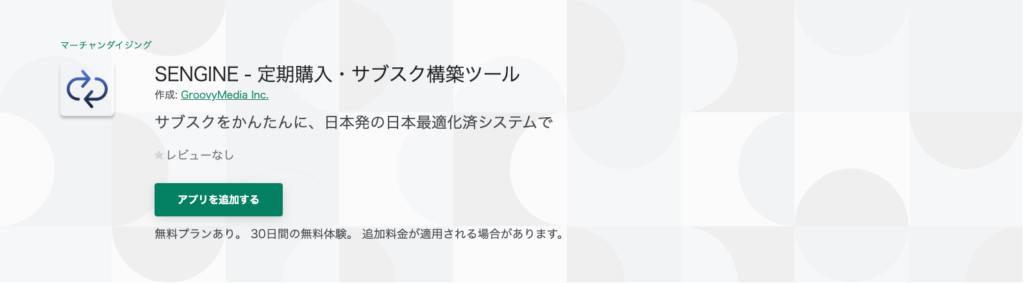
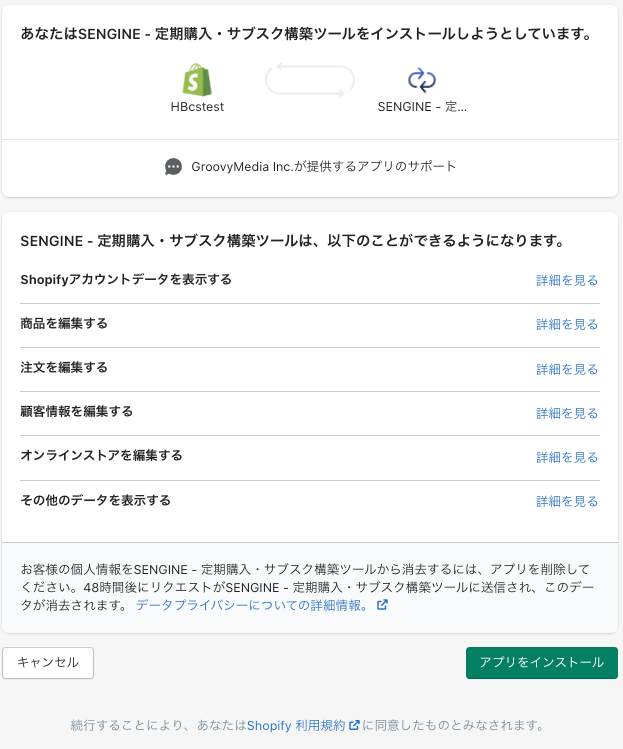
「SENGINE」の初期設定
「SENGINE」の初期設定は4STEP!
どのような手順なのかひとつずつご説明いたします。
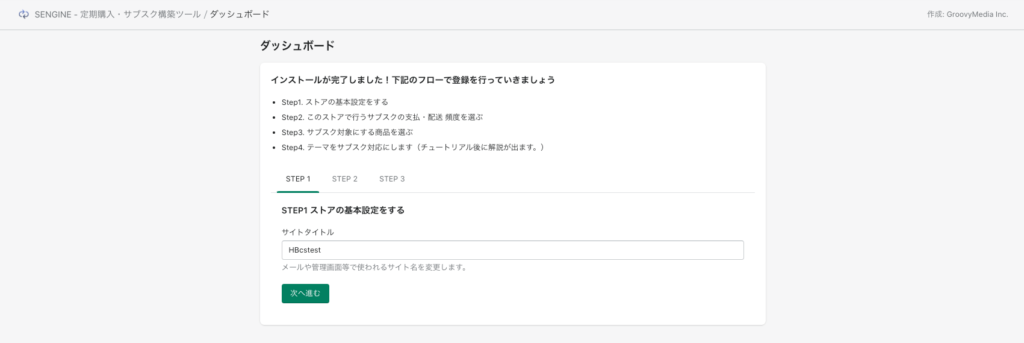
1.ストアの基本設定
サイトタイトルを設定しましょう。
自動でサイトタイトルが入力されていますので、変更する場合は入力し直してください。
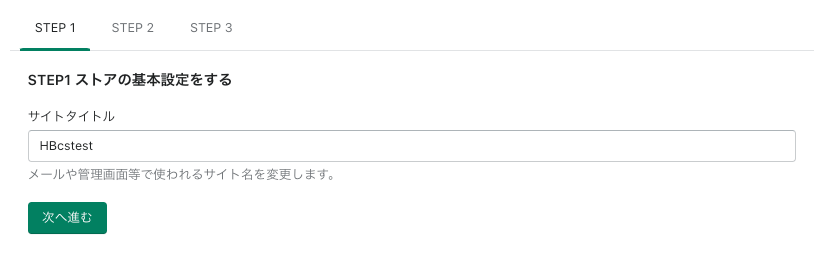
2.支払・配送頻度の設定
次にサブスクの支払いと配送頻度を設定しましょう。
この設定は後から変更することが決まっていない場合でも一旦入力しておきましょう。
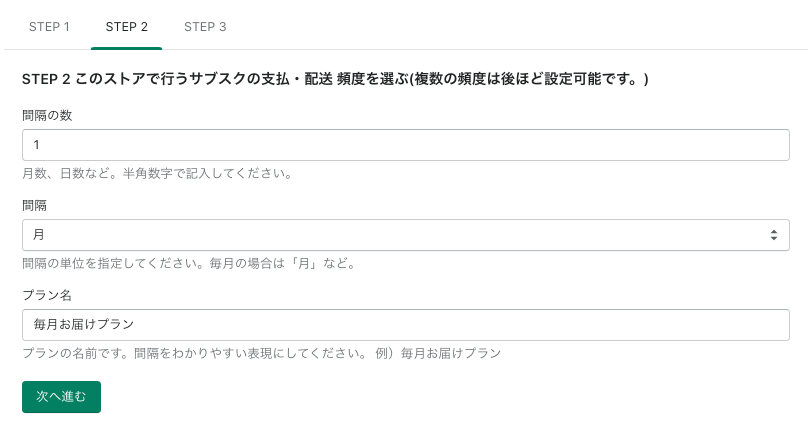
間隔については日・週・月・年から選択可能です。

3.商品設定
「商品を追加する」をクリックして定期購入にする商品を選択しましょう。
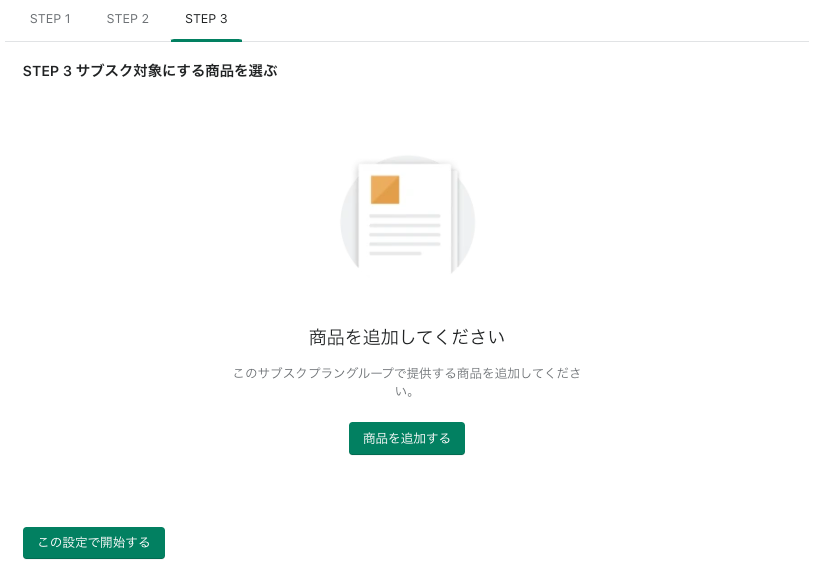
商品が追加できたら「この設定で開始する」をクリックしてください。
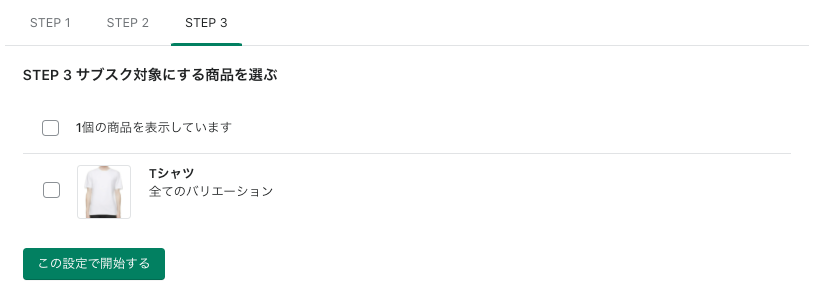
4.テーマをサブスク対応にする
ここまでの設定が完了したら、ダッシュボードに遷移します。
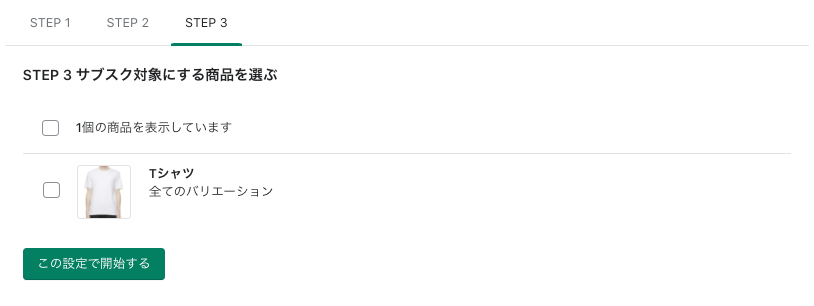
一見、初期設定が完了したように思えますが、最後にテーマをサブスク対応にする必要があります。
「無料のテーマ+サポート済みの有料テーマは自動でインストール可能です。詳しくはこちら」をクリックしてください。
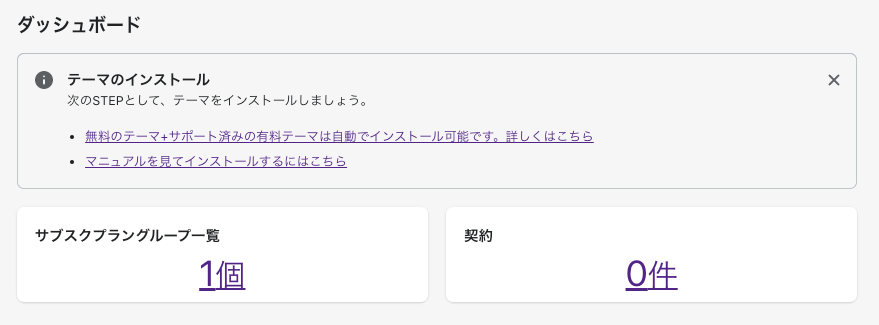
以下の画面に遷移するのでインストールを進めましょう。
念のためテーマのバックアップをしておくことをおすすめします。
ちなみに自動インストールできるテーマは以下の通りです。
- 全ての無料テーマ
- 一部の有料テーマ
- Parallax
- Impulse
- Prestage
- Venue
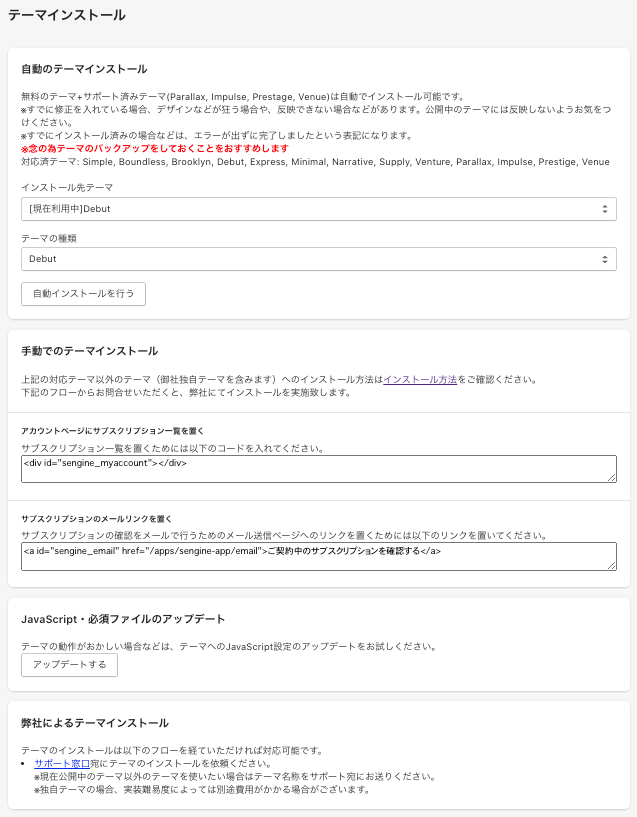
これにより初期設定は完了です。
「SENGINE」の機能
「SENGINE」で設定できる機能についてまとめてみました。
割引設定
ダッシュボードの「サブスク一覧」からサブスクプランを選択、カーソルをプラン名に合わせると「編集する」が出て来ます。
ここのクリックすると割引率を設定することができます。
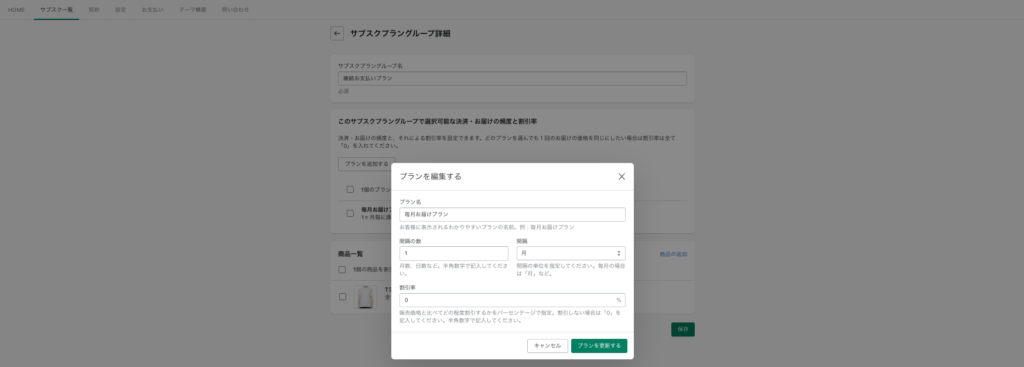
注文、顧客管理
ダッシュボードの「契約」から注文・顧客情報を確認することができます。

その他機能
- 管理画面で、サブスク会員の解約・一時停止・支払いのスキップ
- 管理画面で、サブスク会員の支払日・お支払い方法・配送先住所の変更
- ストアのお客様はログイン後に、解約・一時停止・支払いのスキップが可能
- ストアのお客様はログイン後に、支払日・お支払い方法・配送先住所の変更可能
「SENGINE」の料金体系
「SENGINE」の料金体系は以下の通りです。
無料プランはテスト決済のみなので、実際にサブスクを活用しようと思うとプロフェッショナルプランにアップデートする必要があります。
| プラン | 料金 | 手数料 | 利用できる機能 |
|---|---|---|---|
| ベーシック | 無料 | ー | テスト決済 |
| プロフェッショナル | $50 | 1% | 実通貨による決済 メールによるサポート |
| エンタープライズ | $300 | 0.5% | 実通貨による決済 電話/ビデオ会議によるサポート テーマ構築の支援 |
プロフェッショナルプランはメールでのみサポートを受けることができます。
エンタープライズプランにアップデートすると、さらに手厚いサポートを受けることができるようです。
「SENGINE」の使い方 まとめ
いかがでしたでしょうか?
「SENGINE」の主な特徴は以下の通り。
- 日本語で設定することができる。
- 手厚いサポートを受けたい場合はエンタープライズプランにアップデートする必要がある。
他和製サブスクアプリと比べて特徴的な機能はほぼありません。
日本語で設定ができる点は非常にやりやすいでしょうあ。
「SENGINE」のインストールはこちらから
会員ランクなどの売上を上げる機能をつけたいなら「定期購買」
サブスクは、購入がゴールではなく、いかにして継続してもらうかも重要なKPIとなってきます。
継続率をあげLTVを高めるためには、会員ランク機能などの機能が重要となってきます。
顧客のLTVを高めるなどの充実した機能が搭載されているアプリ「定期購買」を検討してみてはいかがでしょうか?
詳細は以下記事でご確認ください。
サブスクビジネスの勝ち方がわかるガイドブック無料配布中
以下画像のサイトより、ECサイトで定期購入(サブスクリプション)モデルを成功させるためのノウハウをまとめた資料がダウンロードできます。

\ 導入実績30,000店以上!相談無料!/